Müəllif:
Louise Ward
Yaradılış Tarixi:
7 Fevral 2021
YeniləMə Tarixi:
2 İyul 2024
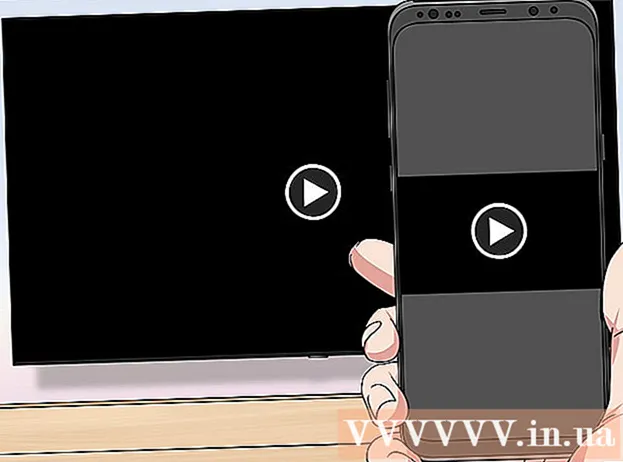
MəZmun
Bu wikiHow sizə müntəzəm televiziyanı İnternetə bağlı bir media mərkəzinə necə çevirməyi öyrədir. Bunu etmək üçün ağıllı bir media pleyerə ehtiyacınız var - məsələn Apple TV və ya Amazon Fire Stick - və televizorun arxasındakı HDMI portu. Televizorda HDMI portu yoxdursa, televizorun arxasındakı qırmızı, sarı və ağ portlara qoşulan HDMI-RCA adapteri ala bilərsiniz.
Addımlar
3 üsulu 1: Apple TV tərəfindən
Televiziyanın HDMI portunu tapın. HDMI portu, ümumiyyətlə TV ekranının arxasında və ya yan tərəfində yerləşən, biraz dartılmış dibi olan nazik, düz bir yuvaya bənzəyir.
- Apple TV-dən istifadə etməyiniz lazım olan kanal olduğundan HDMI portunun yanında nömrəni qeyd etdiyinizə əmin olun.
- Televizorda heç bir HDMI portu yoxdursa, televizorun yanındakı və ya arxasındakı qırmızı, sarı və ağ portlara qoşulan bir HDMI-RCA adapteri ala bilərsiniz.

Bir HDMI kabeli alın. Müxtəlif uzunluqlu HDMI kabelləri onlayn və ya elektronik mağazalarında əldə etmək mümkündür.- İnternetdə satılan HDMI kabelləri ümumiyyətlə bir mağazanın xaricində olduğundan daha ucuzdur.
- 345.000 VND-dən az büdcə ilə yaxşı bir HDMI kabeli ala bilərsiniz.

Apple TV qutusunu televizorun yanında yerləşdirin. Apple TV qutusu televizorun yaxınlığında olmalıdır ki, HDMI kabeli və elektrik kabeli cihaza qoşula bilsin.- Apple TV-nin boş bir yerə qoyulması vacibdir, beləliklə cihaz həddindən artıq istiləşməyəcək və uzaqdan idarəedicidən (uzaqdan) istifadə edə bilərsiniz.

HDMI kabelinin bir ucunu Apple TV qutusuna qoşun. Bu uc, kablonun daha geniş kənarı yuxarıya baxaraq Apple TV qutusunun arxasındakı HDMI portuna sığacaqdır.- HDMI konnektoru yalnız bir şəkildə bağlanır, buna görə də uyğun olmadıqda güclü güc tətbiq etməyin.
HDMI kabelinin digər ucunu televizora qoşun. Kabel əvvəllər televizorda tapdığınız HDMI portuna sığmalıdır.
Apple TV-yə qoşun. Bir ucunu iki dəliklə Apple TV-nin arxasına, digər ucunu elektrik prizinə qoşun.
Televizoru açın. Televiziyanın güc düyməsini basın.
TV girişini bir HDMI kanalına çevirir. Bu addım TV-dən TV-yə dəyişəcək, lakin ümumiyyətlə bir düyməni basmaqdan ibarət olacaq Giriş TV-dəki HDMI portunun yanındakı giriş nömrəsinə gedənə qədər TV-də (və ya uzaqdan). Apple TV quraşdırma səhifəsi görünəcək.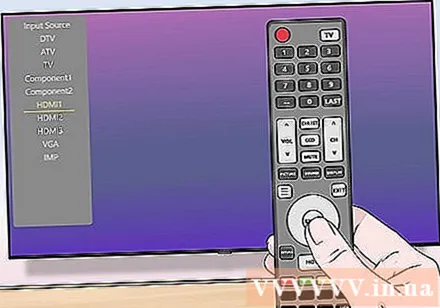
- Apple TV quraşdırma səhifəsi görünmürsə, cihazı "açmaq" üçün Apple TV pultunun mərkəzindəki düyməni basın.
Ekrandakı quraşdırma təlimatlarına əməl edin. Ümumiyyətlə aşağıdakıları edərdiniz: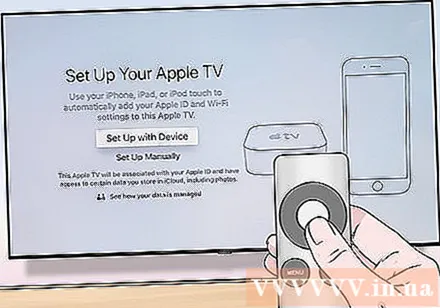
- Dil seçin.
- Wi-Fi şəbəkəsini seçin və parolu daxil edin.
- Tövsiyə olunan yeniləmələri yükləyin (əgər varsa).
Apple TV-ni ağıllı TV kimi istifadə edin. Apple TV qurulub yeniləndikdən sonra Apple TV pultunu tətbiqlər arasında keçid etmək, Netflix və ya Hulu vasitəsilə media yayımı və s. reklam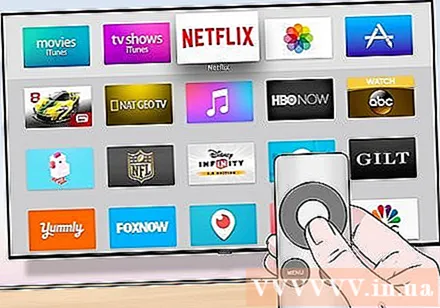
Metod 3-dən 2: Amazon Fire TV Stick istifadə
Televiziyanın HDMI portunu tapın. HDMI portu, ümumiyyətlə TV ekranının arxasında və ya yan tərəfində yerləşən, biraz dartılmış dibi olan nazik, düz bir yuvaya bənzəyir.
- Fire TV çubuğunu istifadə etməyiniz lazım olan kanal olduğundan HDMI portunun yanında nömrəni qeyd etdiyinizə əmin olun.
- Televizorda heç bir HDMI portu yoxdursa, televizorun yanındakı və ya arxasındakı qırmızı, sarı və ağ portlara qoşulan bir HDMI-RCA adapteri ala bilərsiniz.
Fire Stick'i televizorun HDMI portuna qoşun. Fire Stick birbaşa televizordakı HDMI portuna qoşulacaq.
- HDMI konnektoru yalnız bir şəkildə bağlanır, buna görə də uyğun olmadıqda güclü güc tətbiq etməyin.
- Televizor divara yaxınsa və ya Fire Stick üçün kifayət qədər yer yoxdursa, Fire Stick ilə gətirilən HDMI uzatma kabelini televizora qoşun, sonra Fire Stick-i uzatma kabelinin digər ucuna əlavə edin.
Elektrik kabelini daxil edin. USB kabelinin ucunu şarj qutusuna qoşun, sonra güc kabelini birbaşa şarj qutusundan çəkin.
Ateş çubuğunu qoşun. Kabelin bir ucunu Fire Stick tərəfindəki porta, digər ucunu elektrik prizinə bağlayın.
- Yenidən, elektrik kabeli elektrik prizinə qoşulmaq üçün yetərli deyilsə, Fire Stick ilə gətirilən HDMI uzatma kabelindən istifadə etməlisiniz.
Batareyanı Fire Stick-in pultuna daxil edin. Fire Stick-in batareya qabına iki AAA batareyası daxil etməlisiniz.
Televizoru açın. Televiziyanın güc düyməsini basın.
TV girişini bir HDMI kanalına çevirir. Bu addım TV-dən TV-yə dəyişəcək, lakin ümumiyyətlə bir düyməni basmaqdan ibarət olacaq Giriş TV-dəki HDMI portunun yanındakı giriş nömrəsinə gedənə qədər TV-də (və ya uzaqdan). Atəş TV nişanı görünəcək.
İstədiyi zaman pultdakı "Çal / Durdur" düyməsini basın. Pult Fire Stick TV ilə birləşdiriləcəkdir.
Wi-Fi şəbəkəsini seçin və parolu daxil edin. Bu, Fire Stick quraşdırılmasına davam etməyə imkan verəcəkdir.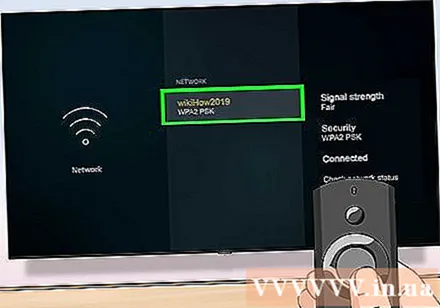
Yeniləmələrin (varsa) quraşdırılmasını gözləyin. Xüsusilə ilk Fire Stick-i qurduğunuzda, yeniləmə bir neçə dəqiqə çəkə bilər.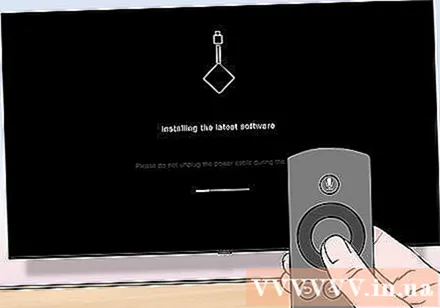
İstənildiyi zaman Amazon hesabınızla daxil olun. Amazon hesabınızın e-poçt ünvanınızı və şifrənizi daxil edin. Bu, Amazon hesabı abunəliyinizə və premium məzmununa baxa biləcəyinizi təmin etmək üçündür.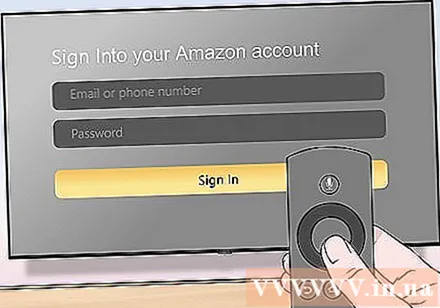
Ağıllı bir televizor kimi Fire Stick TV istifadə edin. Amazon hesabınızla daxil olduqdan sonra satın alınan filmlərə, şoulara və oyunlara baxa bilərsiniz, həmçinin Netflix, Hulu və daha çox tətbiqlərdə və ya canlı videolarda hərəkət edə bilərsiniz. reklam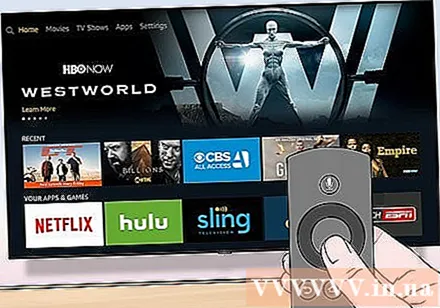
Metod 3-dən 3: Chromecast tərəfindən
Televiziyanın HDMI portunu tapın. HDMI portu, ümumiyyətlə TV ekranının arxasında və ya yan tərəfində yerləşən, biraz dartılmış dibi olan nazik, düz bir yuvaya bənzəyir.
- HDMI portunun yanında nömrəni qeyd etdiyinizə əmin olun, çünki bu Chromecast istifadə etməlisiniz.
- Televizorda heç bir HDMI portu yoxdursa, televizorun yanındakı və ya arxasındakı qırmızı, sarı və ağ portlara qoşulan bir HDMI-RCA adapteri ala bilərsiniz.
Chromecast'ı televiziyanın HDMI portuna qoşun. Chromecast-ın kabel ucu birbaşa televizordakı HDMI portuna qoşulacaq.
- HDMI konnektoru yalnız bir şəkildə bağlanır, buna görə də uyğun olmadıqda güclü güc tətbiq etməyin.
Güc USB kabelini qoşun. Kabelin bir ucunu Chromecast qutusuna, digər ucunu da televizordakı USB portuna qoşun.
- Televizorda USB portu yoxdursa, elektrik prizinə qoşmaq üçün USB kabeli olan bir güc adapterindən istifadə etməlisiniz.
- Chromecast-ın 4K versiyası ilə, USB portu bu Chromecast modelini gücləndirə bilmədiyi üçün divar prizindən istifadə etməlisiniz.
Televizoru açın. Televiziyanın güc düyməsini basın.
TV girişini bir HDMI kanalına çevirir. Bu addım TV-dən TV-yə dəyişəcək, lakin ümumiyyətlə bir düyməni basmaqdan ibarət olacaq Giriş TV-dəki HDMI portunun yanındakı giriş nömrəsinə gedənə qədər TV-də (və ya uzaqdan). Chromecast quraşdırma ekranı burada görünəcək.
İPhone və ya Android üçün Google Home tətbiqini əldə edin. Google Home tətbiqi iPhone'dakı App Store və Google Play Store Android-də pulsuz olaraq əldə edilə bilər.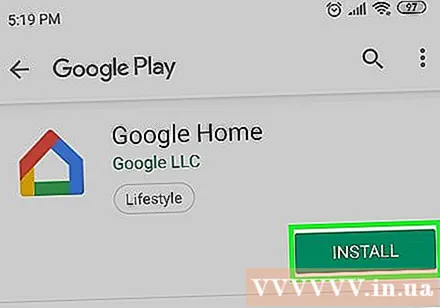
- Kompüterinizlə Chromecast istifadə etmək istəyirsinizsə, Google Chrome istifadə edərək https://www.google.com/chromecast/setup/ ünvanına daxil olun, vurun Chromecast qurun (Chromecast quraşdırma) və ekrandakı təlimatları izləyin.
Google Home'u açın. Google Home tətbiqinə qırmızı, sarı, yaşıl və mavi haşiyələri olan ev işarəsi ilə vurun.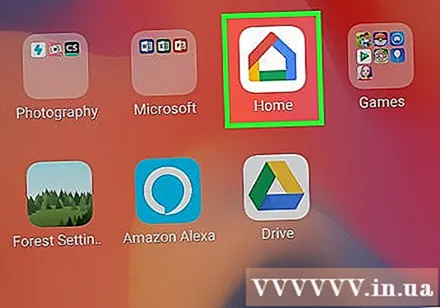
Basın QƏBUL ETMƏK Seçim görünəndə (Qəbul et). Google Home ana səhifəsinə gedəcəksiniz.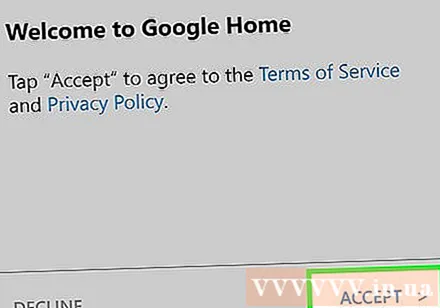
Nişanı vurun Cihazlar (Cihaz) telefon ekranının yuxarı sağ küncündə.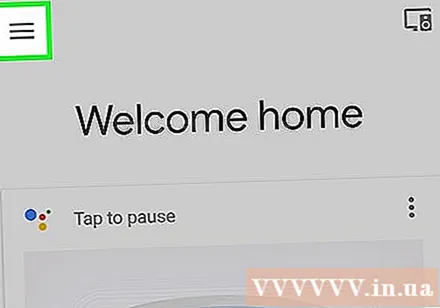
- Bir iPhone-da əvvəlcə vurmalısınız Bluetooth olmadan istifadə edin (Bluetooth ilə istifadə edin), sonra vurun Quraşdırmanı atlayın Google Home tətbiqetməsinin ana səhifəsinə getmək üçün (Ayarı atlayın).
Chromecast-ın telefonunuzu aşkar etməsini gözləyin. Kəşf edildikdən sonra telefonunuzda bir təsdiq mesajı görünəcəkdir.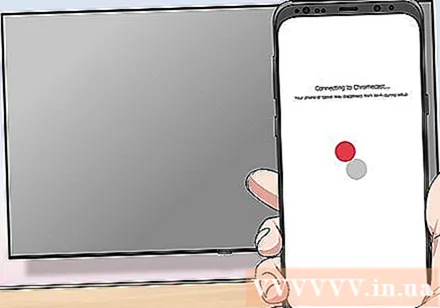
Basın tiếp tục İstədikdə (davam edin). Chromecast quraşdırma başlayacaq.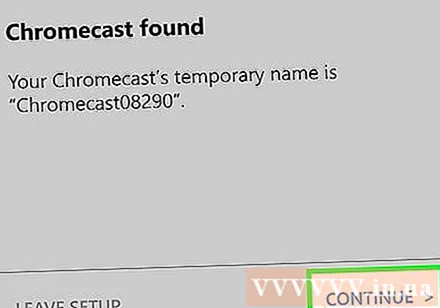
Kodu TV-də təsdiqləyin. Televizordakı kodun telefonunuzdakı kodla uyğun olduğundan əmin olun, sonra düyməni basın Bəli (iPhone) və ya Görürəm (Android).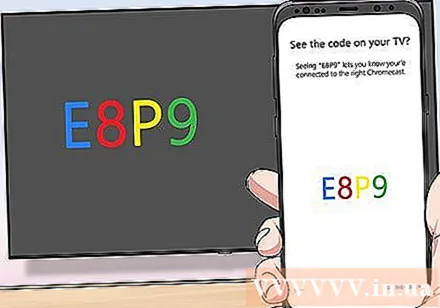
Düyməyə bas tiếp tục ekranın sağ alt küncündə.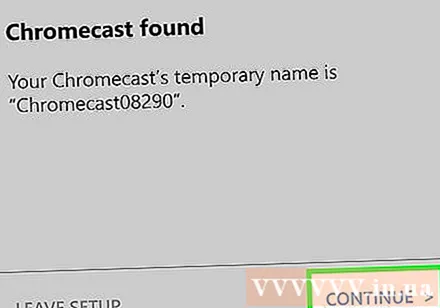
- Siz basmadan əvvəl Chromecast-a bu ekranda ad da verə bilərsiniz tiếp tục.
Chromecast üçün Wi-Fi şəbəkəsi seçin. Basın Şəbəkə seçin, sonra şəbəkəni seçin və şifrəni daxil edin. Bunun telefonun və ya tabletin qoşulduğu eyni şəbəkə olduğundan əmin olun.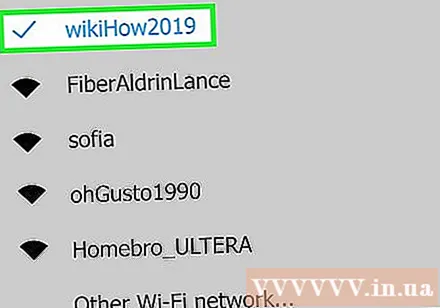
Ekrandakı təlimatları izləyin. Yeniləməni təsdiqləmək və ya Google hesabınıza daxil olmaq üçün bir seçim görə bilərsiniz.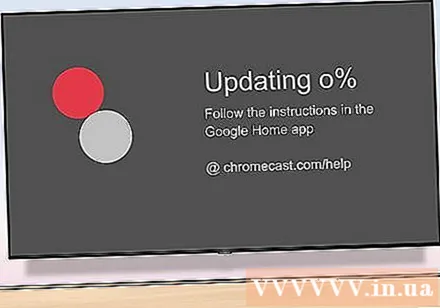
Ağıllı TV-yə oxşar Chromecast istifadə edin. Chromecast qurulduqdan sonra, Chromecast vasitəsilə TV-də oynamaq üçün telefonunuzdakı tətbiqlərə və filmlərə bənzər elementləri seçə bilərsiniz. reklam
Məsləhət
- Bu yaxınlarda bir konsol istifadə etmisinizsə (məsələn, Xbox 360, Xbox One, PlayStation 3 və ya PlayStation 4), vebə baxmaq, tətbiqlər yükləmək, filmləri onlayn izləmək və daha çoxunu televizorunuzla birləşdirə bilərsiniz. və s.
- Lazım olduqda, Windows və ya Mac kompüterinizi televizorunuza bağlaya bilərsiniz.
Xəbərdarlıq
- Yalnız A / V kabelləri olan köhnə televizorlar (qırmızı, sarı və ağ kabellər kimi) ağıllı bir televiziyaya çevrilə bilməz.
- Yalnız koaks girişə sahib olan köhnə televizorlar (TV kabelini bağladığınız port) ağıllı televizora keçə bilmir.



